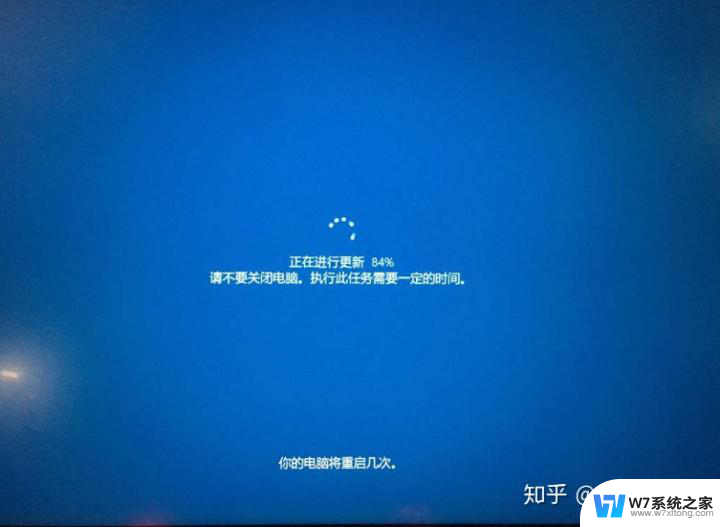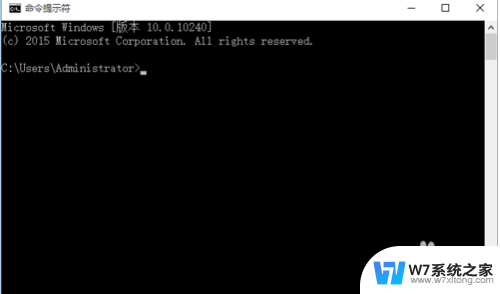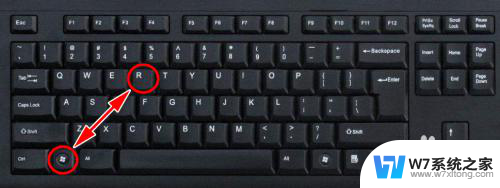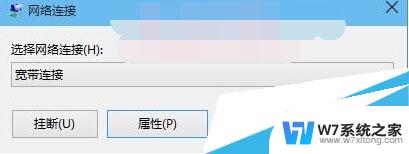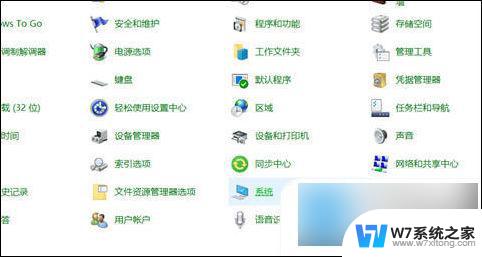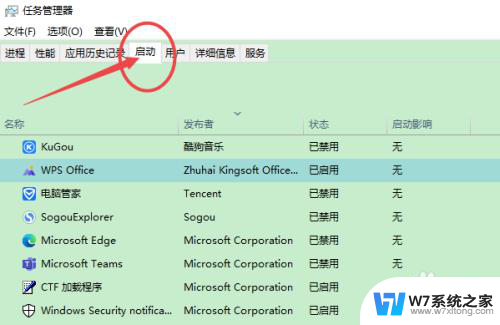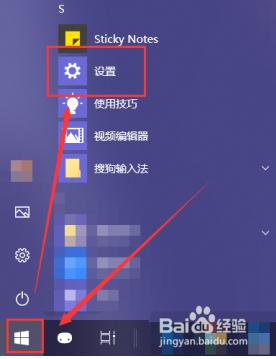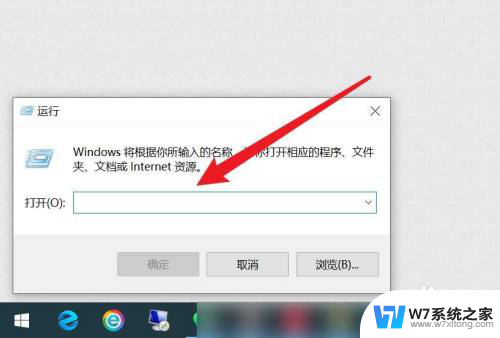win10自动关机设置了每天都开机 win10系统如何设置电脑每天晚上自动关机
在日常使用电脑的过程中,很多人都会遇到这样的情况:忘记关机导致电脑一直开机运行,浪费能源且影响电脑寿命,而在Win10系统中,我们可以通过简单的设置来实现每天晚上自动关机的功能,这样可以有效节省能源并保护电脑硬件。接下来让我们一起来了解一下Win10系统如何设置电脑每天晚上自动关机的方法。
方法如下:
1.操作一:笔者用win10系统为大加介绍一下具体操作方法及其步骤,首先在搜索处输入“任务计划程序”。打开电脑的任务计划程序,操作图片步骤如下
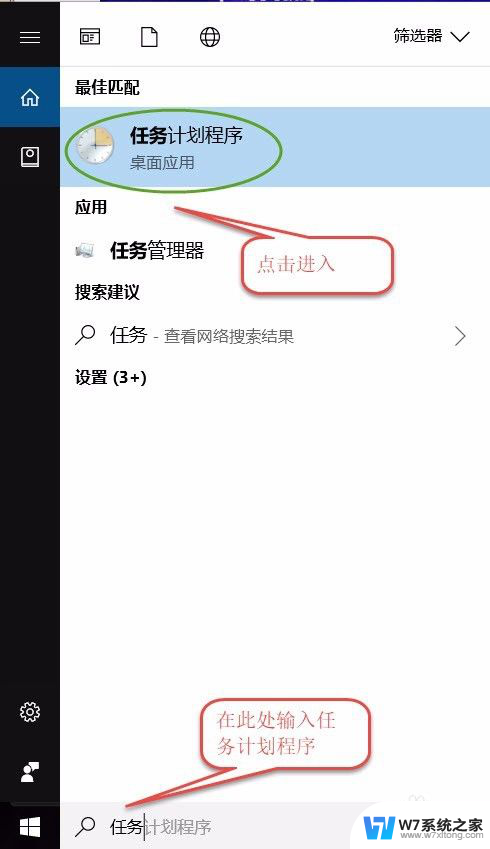
2.操作二:打开"任务计划程序"点击右边的【创建基本任务】,操作图片步骤如下。
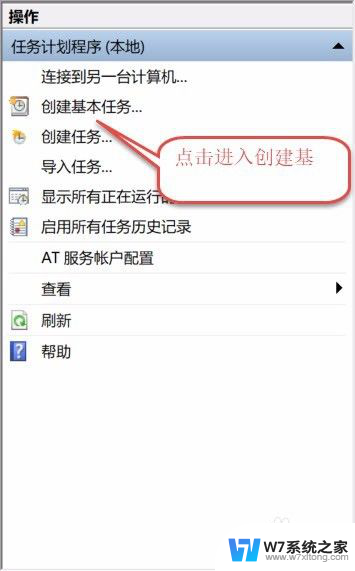
3.操作三:建立基本操作任务的名称,这里已自动开关机为例子,进行操作,操作图片步骤如下。
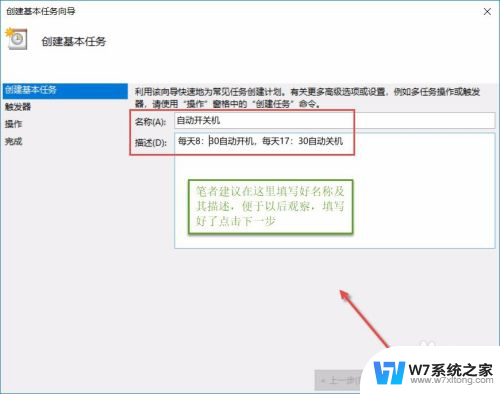
4.操作四:下一步之后设置任务的周期,设置需要自动关机的时间,然后设置每隔“1”天发生一次,后点击下一步,操作图片步骤如下。
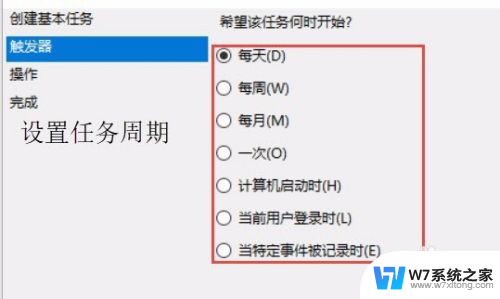
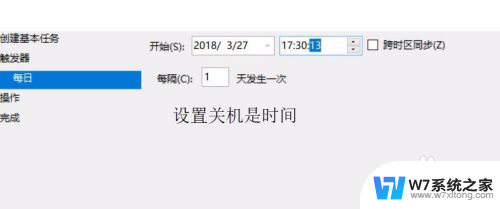
5.操作五:设置启动程序的路径,选择“启动程序”。然后点击下一步,在C:\Windows\System32找到Shutdown点击打开,操作图片步骤如下
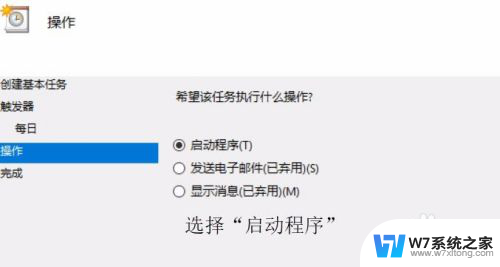
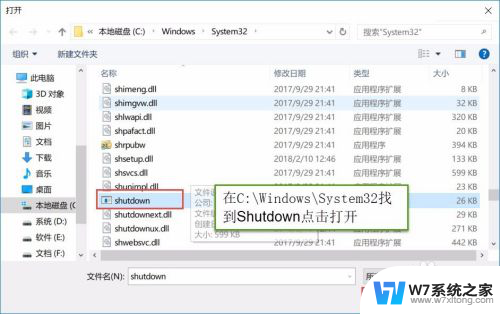
6.操作六:在添加参数(可选)处,在英文输入法的状态下输入“-s -t 60”这个是在关机的时候提示等待60秒自动关机,下一步点击完成,操作图片步骤如下
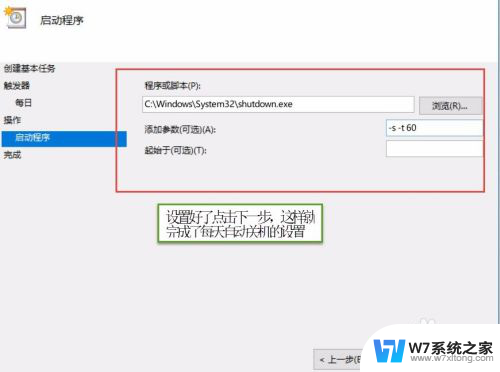
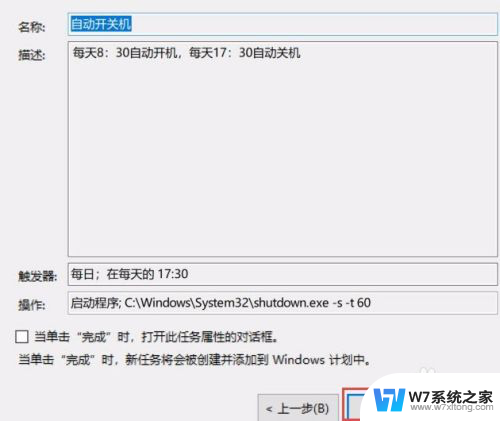
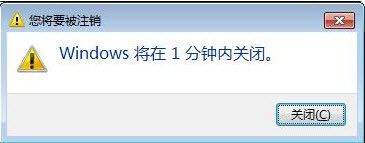
以上就是关于win10自动关机设置每天都开机的全部内容。如果您遇到相同情况,您可以按照以上方法解决: